Multiple SSID adalah suatu fitur yang sering digunakan dalam distribusi wireless. Dengan menggunakan metode ini maka kita bisa memiliki beberapa SSID / Multiple SSID dengan service yang tentunya bisa kita beda-bedakan.
Multiple SSID sering sekali di implementasikan pada jaringan kantor, kampus, sekolahan, dll guna memenuhi kebutuhan akses wireless yang berbeda. Sebagai contoh kasus pada jaringan sekolah akan di pisahkan 2 service yang berbeda guna memisahkan koneksi antara Guru dan Siswa.
Dalam memberikan service yang berbeda antar SSID nya maka tidak lepas dari konfigurasi
VLAN. VLAN merupakan sebuah metode yang sering digunakan untuk mendistribusikan
beberapa segmen jaringan yang berbeda pada pada satu interface fisik. Dengan kombinasi
Multiple SSID dan VLAN ini maka kita bisa membuat SSID yang berbeda dengan service
yang berbeda pula.
Sebagai contoh kasus kali ini kami akan membuat skema jaringan sebagai berikut:

Berdasarkan topologi di atas, maka terdapat Router Core yang berfungsi untuk memanajemen client, QoS, firewall, dll. Router Core terkoneksi ke switch lalu ke Access Point. Sehingga tujuan dari kasus kali ini adalah user Guru terkoneksi ke SSID Guru, dan user Siswa terkoneksi ke SSID Siswa.
Konfigurasi
Konfigurasi Router Mikrotik
Pada Router Mikrotik, konfigurasinya sangat fleksibel sekali karena bisa di sesuaikan
sesuai dengan kebutuhan. Pada kasus kali ini, untuk membuat dua service yang berbeda
pada SSID Guru dan SSID Siswa maka perlu menambahkan VLAN 100 dan VLAN 200. Kedua
VLAN ini ditambahkan pada interface yang mengarah ke Access Point Cambium, yaitu
ether3. Alokasi IP untuk VLAN100 (Guru) adalah 172.16.100.0/24, sedangkan alokasi
IP untuk VLAN200 (Siswa) adalah 172.16.200.0/24.
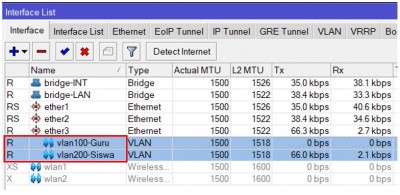
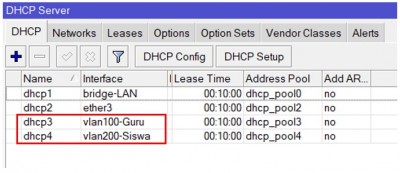
Konfigurasi Switch
Setelah membuat VLAN dan service untuk setiap VLAN nya, maka langkah selanjutnya adalah melakukan konfigurasi di sisi Switch, di sisi Switch juga harus di konfigurasikan VLAN. Konfigurasi VLAN pada switch Mikrotik bisa Anda lihat pada halaman berikut: VLAN pada CRS1xx/2xx , VLAN pada Routerboard/CRS3xx , VLAN pada SWoS.
Konfigurasi Access Point Cambium
Setelah VLAN pada Switch berhasil di konfigurasi, maka langkah selanjutnya adalah melakukan konfigurasi pada Access Point Cambium. Remote Access Point Cambium, kemudian lakukan konfigurasi sesuai kebutuhan seperti SSID apa yang digunakan, Channel berapa yang digunakan, kemudian fitur-fitur apa saja yang akan di terapkan. Selain melakukan konfigurasi secara manual/plain, maka ada alternatif lain yang bisa digunakan untuk melakukan konfigurasi Access Point Cambium yaitu dengan CNMaestro. Konfigurasi AP Cambium dengan CNMaestro sudah pernah kami bahas pada artikel berikut: [CAMBIUM] Konfigurasi AP Cambium menggunakan CnMaestro .
Untuk melakukan konfigurasi VLAN pada AP Cambium, bisa di temui pada menu Configure >> WLAN >> Pilih SSID yang sudah di buat sebelumnya, kemudian konfigurasi VLAN bisa di lakukan pada parameter "VLAN".
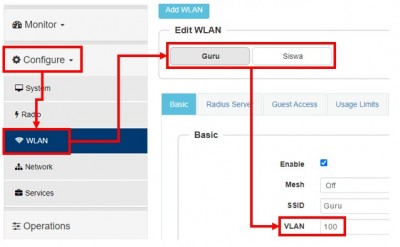
Pada kedua SSID maka konfigurasikan VLAN100 untuk SSID Guru dan VLAN200 untuk SSID Siswa. Berikutnya maka lakukan konfigurasi "Trunk Multiple VLANs" sehingga Client guru bisa mendapatkan IP 172.16.100.0/24 (VLAN 100) dan Client Siswa mendapatkan IP 172.16.200.0/24 (VLAN200). Konfigurasi bisa di lakukan pada menu Network >> Ethernet Port.
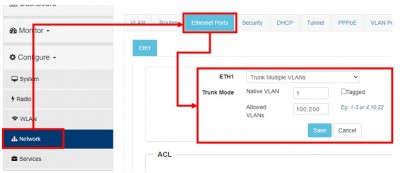
Tahap Pengujian
Pada tahap pengujian ini, maka lakukan percobaan untuk terkoneksi ke SSID Guru
dan SSID Siswa, kemudian lakukan pengecekan apakah alamat IP sudah sesuai dengan
alokasinya atau belum, jika sudah berhasil maka kurang lebih seperti berikut:
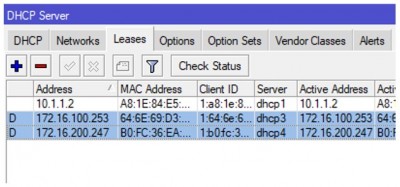
Vlan Management :
Setelah berhasil menambahkan dua SSID yang memiliki VLAN ID berbeda pada tahap
ini kita coba menambahkan VLAN Management. VLAN management adalah suatu VLAN yang
bisa kita gunakan untuk melakukan remote ke perangkat yang ada di jaringan kita.
Konfigurasi Router
Sebelum kita menambahkan VLAN Management pada Access Point Cambium, kita tambahkan
terlebih dahulu VLAN Management pada Router Utama kita. Caranya sama seperti langkah
penambahan Vlan ID 100 dan 200 diatas.
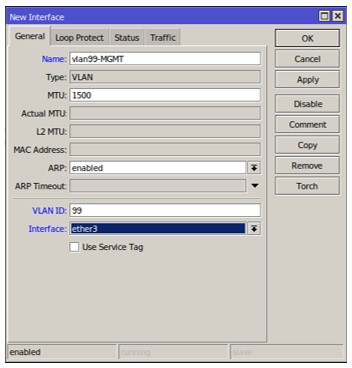
Kemudian tambahkan IP Address dan DHCP Server pada interface Vlan Management
kita :
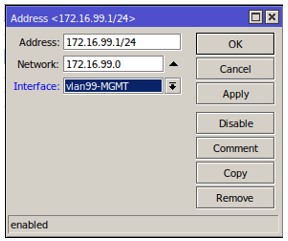
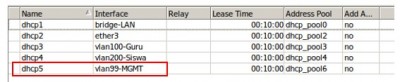
Konfigurasi Switch
Selanjutnya konfigurasi VLAN Management pada perangkat switch yang digunakan.
Untuk detail mengenai konfigurasi VLAN Management dapat dilihat pada artikel berikut
: [VLAN] Management Pada Perangkat Mikrotik .
Konfigurasi Access Point Cambium
Setelah VLAN Management berhasil kita tambahkan pada router dan switch yang kita
gunakan selanjutnya kita perlu menambahkan VLAN Management pada perangkat Access
Point kita, langkah langkahnya sebagai berikut :
1. Masuk Ke Menu Configure->Network, pada Tab VLAN klik "Add new L3 Interface", Akan muncul pop-up untuk menambahkan VLAN ID, kemudian tambahkan VLAN ID 99.
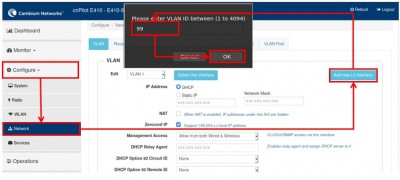
2. Kemudian masuk ke Tab Ethenet Ports, pada parameter Allowed VLANs tambahkan
Vlan ID 99. Centang parameter Tagged kemudian klik save.
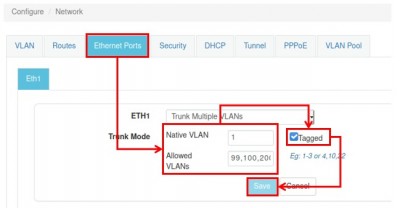
3. Sampai disini seharusnya VLAN ID Management pada Access Point kita sudah bisa
kita gunakan
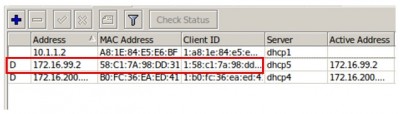
Dengan konfigurasi di atas, maka kita bisa memisahkan koneksi antara dua kategori
user yang berbeda sehingga dapat mempermudah kita dalam melakukan manajemen jaringan.
Contoh implementasi diatas nantinya bisa dikembangkan lagi, misalnya kita bisa
menerapkan MAC Authentication untuk SSID Guru, dan Siswa bisa menerapkan service
Hotspot atau WPA biasa. Selamat mencoba ^_^
Artikel ini di buat pada tanggal 05 Februari 2021
Kembali ke :
Halaman Artikel | Kategori Fitur & Penggunaan